HTML教程-HTML表单

HTML表单是文档的一部分,其中包含文本字段、密码字段、复选框、单选按钮、提交按钮、菜单等控件。
HTML 表单便于用户输入要发送到服务器进行处理的数据,例如姓名、电子邮件地址、密码、电话号码等。
为什么要使用 HTML 表单
如果您想从站点访问者那里收集一些数据,则需要 HTML 表单。
例如:如果用户想在互联网上购买一些商品,他/她必须填写送货地址和信用卡/借记卡详细信息等表格,以便将商品发送到给定的地址。
HTML 表单语法
<form action="server url" method="get|post">
//输入控件,例如textfield, textarea,radiobutton,button
</form> HTML 表单标签
让我们看看 HTML 5 表单标签列表。
| 标签 | 描述 |
|---|---|
| <form> | 它定义了一个 HTML 表单来由使用方输入输入。 |
| <input> | 它定义了一个输入控件。 |
| <textarea> | 它定义了一个多行输入控件。 |
| <label> | 它为输入元素定义标签。 |
| <fieldset> | 它将相关元素分组到一个表单中。 |
| <legend> | 它为 <fieldset> 元素定义了一个标题。 |
| <select> | 它定义了一个下拉列表。 |
| <optgroup> | 它在下拉列表中定义了一组相关选项。 |
| <option> | 它在下拉列表中定义一个选项。 |
| <button> | 它定义了一个可点击的按钮。 |
HTML 5 表单标签
让我们看看 HTML 5 表单标签列表。
| 标签 | 描述 |
|---|---|
| <datalist> | 它指定了输入控制的预定义选项列表。 |
| <keygen> | 它为表单定义了一个密钥对生成器字段。 |
| <output> | 它定义了计算的结果。 |
HTML <form> 元素
HTML <form> 元素提供了一个文档部分来接受用户的输入。它提供了多种交互控件,用于向 Web 服务器提交信息,例如文本字段、文本区域、密码字段等。
注意:<form> 元素本身并不创建表单,但它是包含所有必需表单元素的容器,例如 <input>、<label> 等。
句法:
<form>
//表单元素
</form> HTML <input> 元素
HTML <input> 元素是基本的表单元素。它用于创建表单字段,从用户那里获取输入。我们可以应用不同的输入字段来从用户那里收集不同的信息。以下是显示简单文本输入的示例。
例子:
<body>
<form>
Enter your name <br>
<input type="text" name="username">
</form>
</body> 输出:
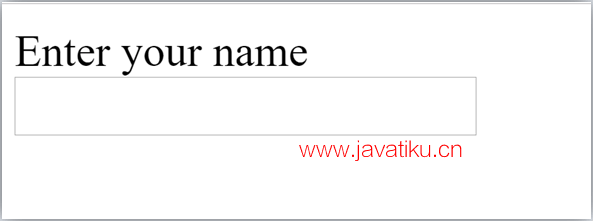
HTML 文本框控件
input 标签的 type="text" 属性创建文本域控件,也称为单行文本域控件。name 属性是可选的,但它是服务器端组件(如 JSP、ASP、PHP 等)所必需的。
<form>
First Name: <input type="text" name="firstname"/> <br/>
Last Name: <input type="text" name="lastname"/> <br/>
</form> 输出:
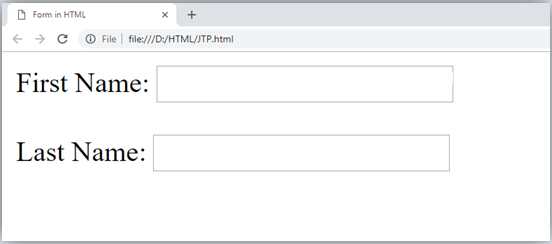
注意:如果您将省略“名称”属性,则文本字段输入将不会提交给服务器。
表单中的 HTML <textarea> 标签
HTML 中的 <textarea> 标签用于在表单中插入多行文本。<textarea> 的大小可以使用“行”或“列”属性或通过 CSS 指定。
例子:
<!DOCTYPE html>
<html>
<head>
<title>Form in HTML</title>
</head>
<body>
<form>
Enter your address:<br>
<textarea rows="2" cols="20"></textarea>
</form>
</body>
</html> 输出:
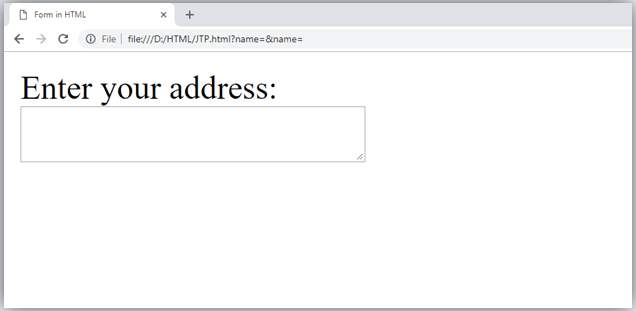
表单中的标签标记
最好在表格中加上标签。因为它使代码解析器/浏览器/用户友好。
如果你点击 label 标签,它会聚焦在文本控件上。为此,您需要 label 标签中的 for 属性必须与 input 标签的 id 属性相同。
注意:最好在表单中使用 <label> 标签,尽管它是可选的,但如果您要使用它,那么当您点击或单击 label 标签时,它会提供一个焦点。触摸屏更值得。
<form>
<label for="firstname">First Name: </label> <br/>
<input type="text" id="firstname" name="firstname"/> <br/>
<label for="lastname">Last Name: </label>
<input type="text" id="lastname" name="lastname"/> <br/>
</form> 输出:
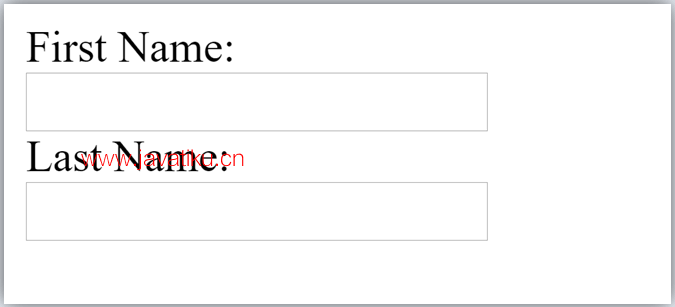
HTML 密码字段控件
密码在密码字段控件中对用户不可见。
<form>
<label for="password">Password: </label>
<input type="password" id="password" name="password"/> <br/>
</form> 输出:

HTML 5 电子邮件字段控件
HTML 5 中新的电子邮件字段。它验证正确电子邮件地址的文本。您必须使用 @ 和 。在这个领域里。
<form>
<label for="email">Email: </label>
<input type="email" id="email" name="email"/> <br/>
</form> 它将在浏览器中显示如下:
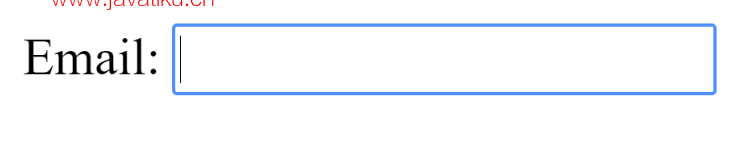
注意:如果我们不输入正确的电子邮件,它会显示如下错误:
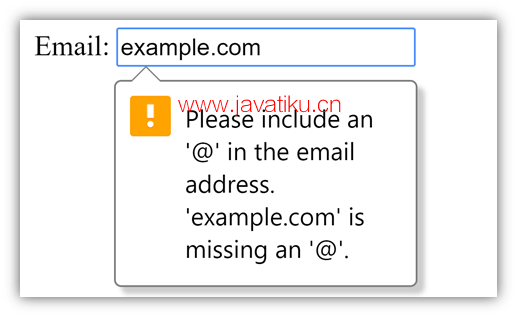
单选按钮控件
单选按钮用于从多个选项中选择一个选项。它用于选择性别,测验问题等。
如果您为所有单选按钮使用一个名称,则一次只能选择一个单选按钮。
使用多个选项的单选按钮,您一次只能选择一个选项。
<form>
<label for="gender">Gender: </label>
<input type="radio" id="gender" name="gender" value="male"/>Male
<input type="radio" id="gender" name="gender" value="female"/>Female <br/>
</form> 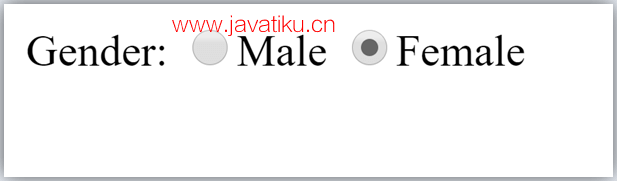
复选框控件
复选框控件用于检查给定复选框中的多个选项。
<form>
Hobby:<br>
<input type="checkbox" id="cricket" name="cricket" value="cricket"/>
<label for="cricket">Cricket</label> <br>
<input type="checkbox" id="football" name="football" value="football"/>
<label for="football">Football</label> <br>
<input type="checkbox" id="hockey" name="hockey" value="hockey"/>
<label for="hockey">Hockey</label>
</form> 注意:这些类似于单选按钮,只是它可以一次选择多个选项,单选按钮可以一次选择一个按钮,以及它的显示。
输出:
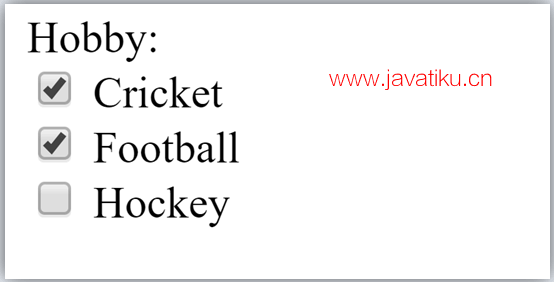
提交按钮控件
HTML <input type="submit">用于在网页上添加提交按钮。当用户点击提交按钮时,表单就会提交到服务器。
句法:
<input type="submit" value="submit"> type = submit ,指定它是一个提交按钮
value 属性可以是我们写在网页按钮上的任何东西。
这里可以省略 name 属性。
例子:
<form>
<label for="name">Enter name</label><br>
<input type="text" id="name" name="name"><br>
<label for="pass">Enter Password</label><br>
<input type="Password" id="pass" name="pass"><br>
<input type="submit" value="submit">
</form> 输出:
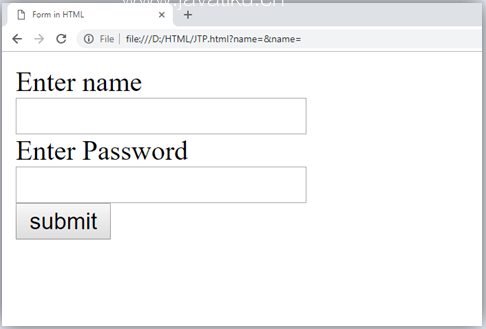
HTML <fieldset> 元素:
HTML 中的<fieldset> 元素用于对表单的相关信息进行分组。此元素与 <legend> 元素一起使用,为分组元素提供标题。
例子:
<form>
<fieldset>
<legend>User Information:</legend>
<label for="name">Enter name</label><br>
<input type="text" id="name" name="name"><br>
<label for="pass">Enter Password</label><br>
<input type="Password" id="pass" name="pass"><br>
<input type="submit" value="submit">
</fieldset>
lt;/form> 输出:
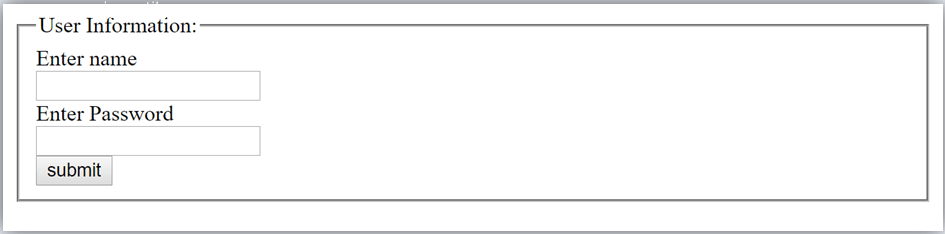
HTML 表单示例
以下是一个简单的注册表格示例。
<!DOCTYPE html>
<html>
<head>
<title>Form in HTML</title>
</head>
<body>
<h2>Registration form</h2>
<form>
<fieldset>
<legend>User personal information</legend>
<label>Enter your full name</label><br>
<input type="text" name="name"><br>
<label>Enter your email</label><br>
<input type="email" name="email"><br>
<label>Enter your password</label><br>
<input type="password" name="pass"><br>
<label>confirm your password</label><br>
<input type="password" name="pass"><br>
<br><label>Enter your gender</label><br>
<input type="radio" id="gender" name="gender" value="male"/>Male <br>
<input type="radio" id="gender" name="gender" value="female"/>Female <br/>
<input type="radio" id="gender" name="gender" value="others"/>others <br/>
<br>Enter your Address:<br>
<textarea></textarea><br>
<input type="submit" value="sign-up">
</fieldset>
</form>
</body>
</html> 输出:
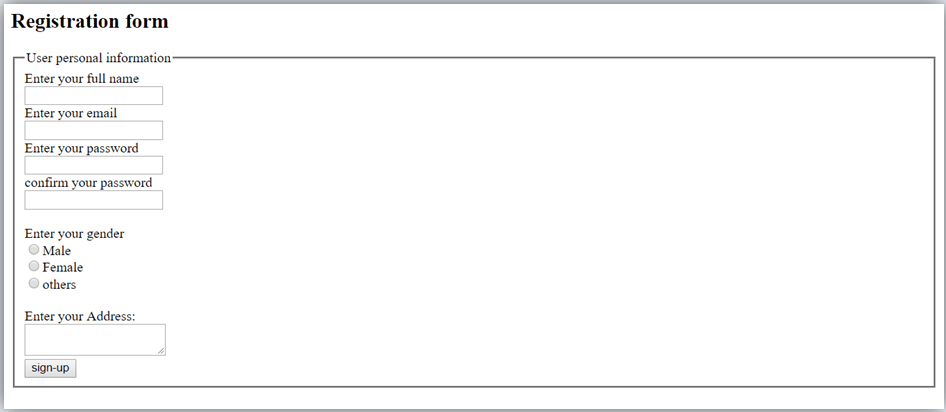
HTML 表单示例
让我们看一个创建 HTML 表单的简单示例。
<form action="#">
<table>
<tr>
<td class="tdLabel"><label for="register_name" class="label">Enter name:</label></td>
<td><input type="text" name="name" value="" id="register_name" style="width:160px"/></td>
</tr>
<tr>
<td class="tdLabel"><label for="register_password" class="label">Enter password:</label></td>
<td><input type="password" name="password" id="register_password" style="width:160px"/></td>
</tr>
<tr>
<td class="tdLabel"><label for="register_email" class="label">Enter Email:</label></td>
<td
><input type="email" name="email" value="" id="register_email" style="width:160px"/></td>
</tr>
<tr>
<td class="tdLabel"><label for="register_gender" class="label">Enter Gender:</label></td>
<td>
<input type="radio" name="gender" id="register_gendermale" value="male"/>
<label for="register_gendermale">male</label>
<input type="radio" name="gender" id="register_genderfemale" value="female"/>
<label for="register_genderfemale">female</label>
</td>
</tr>
<tr>
<td class="tdLabel"><label for="register_country" class="label">Select Country:</label></td>
<td><select name="country" id="register_country" style="width:160px">
<option value="india">india</option>
<option value="pakistan">pakistan</option>
<option value="africa">africa</option>
<option value="china">china</option>
<option value="other">other</option>
</select>
</td>
</tr>
<tr>
<td colspan="2"><div align="right"><input type="submit" id="register_0" value="register"/>
</div></td>
</tr>
</table>
</form> 支持浏览器
| 元素 |  Chrome Chrome |  IE IE |  Firefox Firefox |  Opera Opera |  Safari Safari |
|---|---|---|---|---|---|
| <form> | Yes | Yes | Yes | Yes | Yes |



